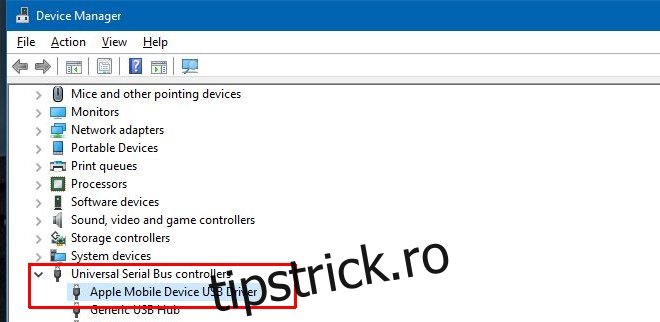A fost o vreme când te puteai aștepta ca un produs Apple, fie că era un telefon sau un sistem de operare, să funcționeze excepțional de bine. Acel timp a trecut și este posibil să fi plecat cu Steve Jobs. Cele mai recente produse Apple au avut o cantitate neobișnuită de erori. Știm că iPhone-urile nu se auto-ard, dar nu au funcționat atât de bine. iOS are o parte echitabilă de erori și are, de asemenea, unele probleme ciudate atunci când lucrați cu dispozitive și software non-Apple. Caz elocvent; iPhone-ul nu apare în File Explore din Windows. Utilizatorii care rulează iOS 10 care încearcă să-și conecteze iPhone-ul la o mașină cu Windows 10 văd asta de ceva timp. Deoarece sunt implicate un produs Apple și un produs Microsoft, nu există nimeni care să-și pretindă responsabilitatea, dar iată o soluție rapidă și simplă.
Veți avea nevoie de drepturi administrative pentru a executa această remediere. Trebuie să aveți iPhone-ul și cablul de date la îndemână. Există două lucruri pe care le puteți încerca să remediați problema.
Soluția 1
Conectați-vă iPhone-ul la computer
Deschideți Managerul de dispozitive și extindeți „Controlere Universal Serial Bus”
Sub controlerul Universal Serial Bus, veți vedea „Apple Mobile Device USB Driver. Faceți dublu clic pe el pentru a-i deschide Proprietățile.
Accesați fila Driver și dezinstalați driverul.
Deconectați-vă iPhone-ul și conectați-l din nou. Windows 10 va căuta și descărca din nou driverul și problema dvs. ar trebui să dispară.
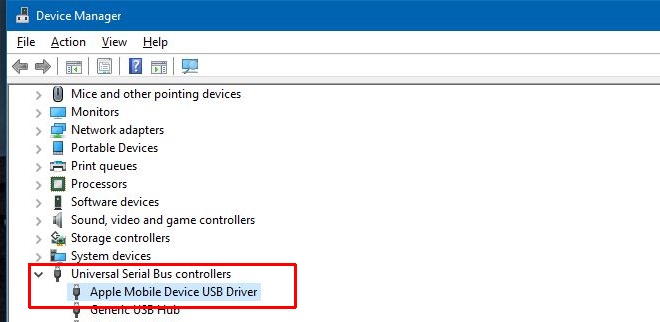
În cazul în care acest lucru nu funcționează, treceți la următoarea soluție.
Soluția 2
Dezinstalează iTunes și instalează-l din nou. Descărcați o copie nouă a iTunes de pe site-ul Apple și apoi instalați-o.
Conectați-vă iPhone-ul la computer
Deschideți Managerul de dispozitive și extindeți „Controlere Universal Serial Bus”
Sub controlerul Universal Serial Bus, veți vedea „Apple Mobile Device USB Driver. Faceți dublu clic pe el pentru a-i deschide Proprietățile.
Accesați fila Driver și actualizați driverul.
Cele două soluții de mai sus funcționează în ipoteza că nu aveți aplicații instalate pe Windows care să modifice comportamentul File Explorer și că aveți/aveți cea mai recentă versiune de iTunes instalată pe computer.